¿Puedes escanear documentos con iPhone? La verdad es que actualmente todo es posible. Puesto que los dispositivos cada vez son capaces de hacer más cosas. Como digitalizar cualquier documento que queramos y guardarlo en nuestro dispositivo en el formato que queramos.
Así que si necesitas escanear documentos, no será necesario acudir a un centro de copiado para que lo hagan. Puesto que desde el propio móvil podrás hacerlo.
LEA TAMBIÉN: ESTA ES LA INFORMACIÓN QUE CEDES CADA VEZ QUE ESCANEAS UN CÓDIGO QR
A continuación te mostraremos las opciones disponibles para que puedas escanear documentos sin ningún tipo de problema. Y lo mejor de todo es que todas las opciones son totalmente gratuitas.
De forma que no tendrás que gastarte dinero para poder utilizarlas. Además, todas las aplicaciones seleccionadas para hacer este tipo de acciones también son muy fáciles de utilizar para que no te compliques mucho. Así que toma nota de lo que debes hacer.
¿Cómo escanear documentos con iPhone?
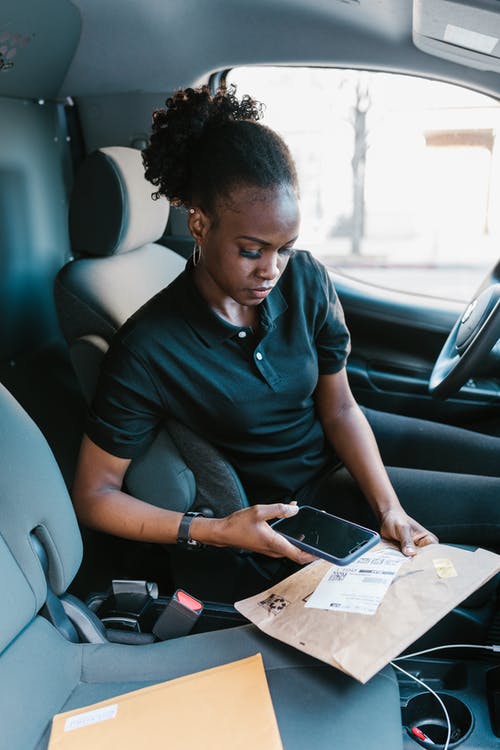
Imprimir, firmar y escanear documentos son tareas molestas que parecen obsoletas en la era digital. Pero, tanto si rellenas formularios para un nuevo trabajo como si presentas tus impuestos, a veces es inevitable manejar papeleo físico.
No hay un atajo para imprimir documentos, pero si tienes un iPhone, puedes escanear documentos fácilmente usando tu aplicación Notas.
Para escanear documentos en tu iPhone, ve a la pantalla de inicio y abre Notas. Toca el icono + en la parte inferior de la página y selecciona escanear documentos en la lista de opciones.
Esto debería lanzar la cámara de tu teléfono. Cuando la cámara detecte el documento que quieres escanear, lo resaltará en amarillo en la pantalla. Pulsa el botón de captura para «escanear» el documento y guardarlo en tu teléfono.
Si el dispositivo está en modo Automático, el documento se escaneará automáticamente. Si necesitas escanear documentos de forma manual, pulsa el botón Obturador o uno de los botones de volumen. Arrastra las esquinas para ajustar el escaneo a la página y, a continuación, pulsa Conservar archivo escaneado.
Después de guardar el archivo de imagen, puedes utilizarlo como si fuera un documento escaneado normal. Ábrelo en tu aplicación de Correo y adjúntalo a un correo electrónico, o envíalo en un mensaje de texto.
Para cualquier cosa que necesites, puedes estar tranquilo sabiendo que no has tenido que averiguar cómo funciona el tosco escáner de tu oficina para conseguirlo.
En caso de añadir firmas
- Abre Notas y, a continuación, pulsa el documento en la nota.
- Pulsa el botón Compartir y, a continuación, pulsa Marcación
- Pulsa el botón Añadir y, a continuación, pulsa Firma y añade una firma guardada o crea una nueva. A continuación, puedes ajustar el tamaño del cuadro de la firma y colocarlo donde quieras en el documento.
- Pulsa OK.
¿Hay otras opciones para otros móviles?

En caso que no tengas iPhone pero quieras escanear documentos, no te alteres que hay opciones para todos.
CamScanner, es una aplicación muy popular que te va a permitir escanear documentos en el teléfono. Volvió a Google Play hace poco tras probarse que era una aplicación segura y que no contenía ningún malware.
Esta app es totalmente gratuita y después de escanear documentos puedes convertirlo en PDF y JPEG. Además de escanear el documento también te va a permitir mejorar su calidad de imagen a través del recorte inteligente y del aclarado de color.
Se trata en general de una aplicación fácil de usar y totalmente gratuita. También tienes la opción de pagar la versión premium a través de un pago mensual o anual que nos va a permitir tener acceso a más formatos o quitar marcas de agua entre otras muchas más opciones.
También se encuentra disponible FineScanner no es tan famosa como la aplicación anterior, pero también es una de las mejores. En concreto esta aplicación utiliza inteligencia artificial para poder recortar los documentos.
Vas a poder clasificar todos los documentos por diferentes categorías y escanear documentos sin necesidad de tener conexión a Internet. Ofrece soporte hasta de 12 formatos de conversión y 193 idiomas.
Editar los documentos escaneados con Google Drive
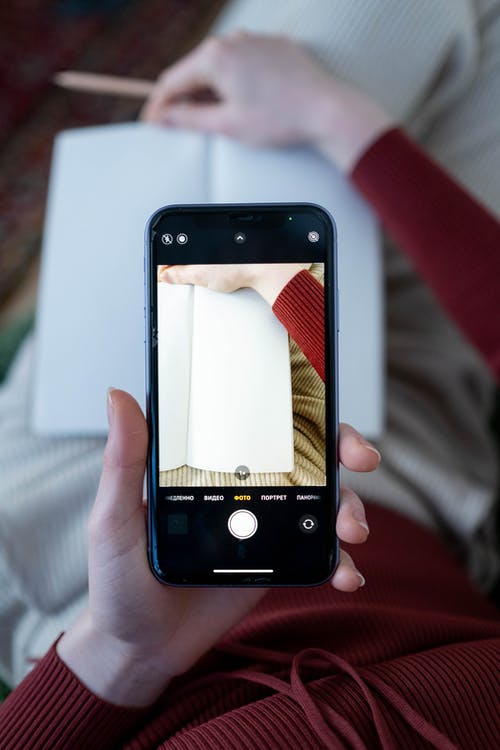
No es común saber que dentro de Google Drive existe una herramienta muy potente que puede editar los documentos. Para empezar a usarlo tenemos que escanear documentos para que se suban automáticamente a la nube.
Vas a poder editar las imágenes con un funcionamiento muy sencillo y fácil de usar, como por ejemplo ajustar la imagen. A pesar de no tener tantas opciones en la mejora de imagen, sigue siendo una buena opción para escanear documentos.
Puedes hacer una foto de un documento con la aplicación o importar una de la cámara de tu teléfono. Después de escanear algo, la aplicación lo clasificará automáticamente en una «pila» que corresponde al tipo de documento correcto.
El software también resaltará automáticamente los detalles esenciales. Por ejemplo, si procedes a escanear documentos como un recibo, Google Drive marcará la fecha de la transacción y el importe total que has pagado en un panel separado.
Además, puedes utilizar la aplicación para buscar todo el texto de un documento, no sólo el título. Otra característica ingeniosa es que puedes proteger tus documentos utilizando datos biométricos como tu huella dactilar.
